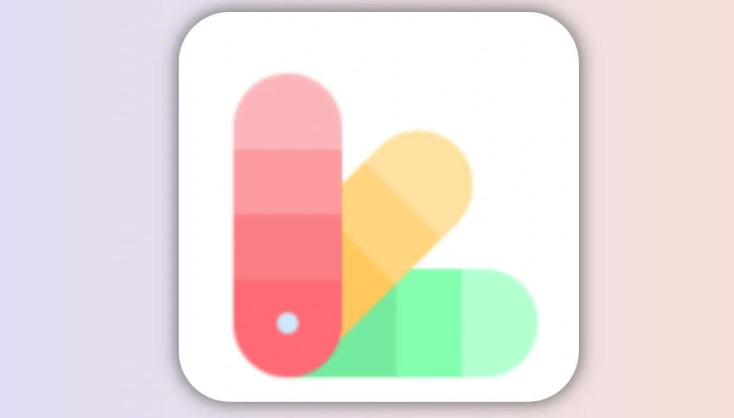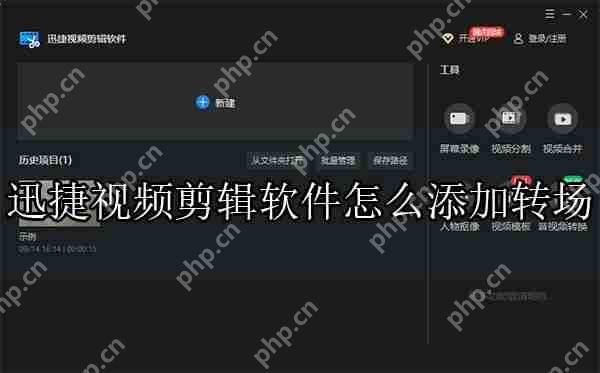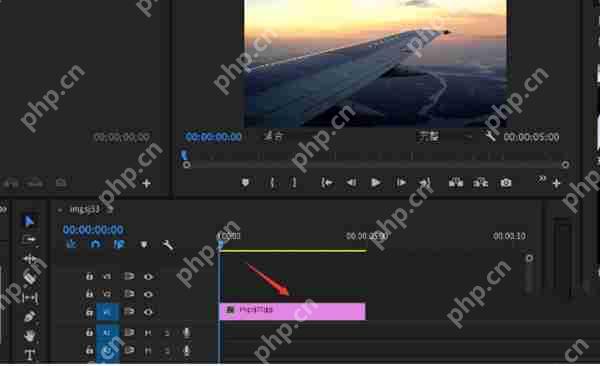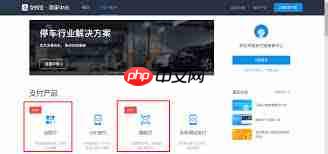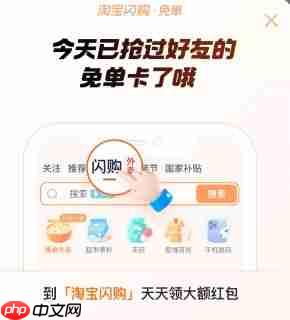premiere怎么制作文字溶解效果
来源:菜鸟下载 | 更新时间:2025-05-07
在premiere pro软件中,可以实现一个非常酷炫的文字溶解效果,很多朋友都想尝试这个效果,但不
在premiere pro软件中,可以实现一个非常酷炫的文字溶解效果,很多朋友都想尝试这个效果,但不知道具体操作方法。接下来,让我们一起探索如何在premiere pro中制作文字溶解效果。
首先,将你想要编辑的图片导入到轨道上。
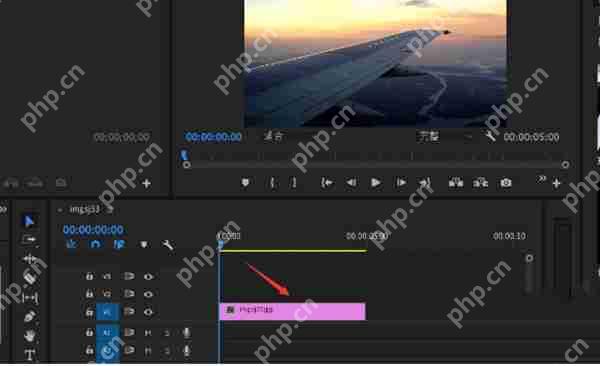
接着,在素材上方输入你希望编辑的文本。
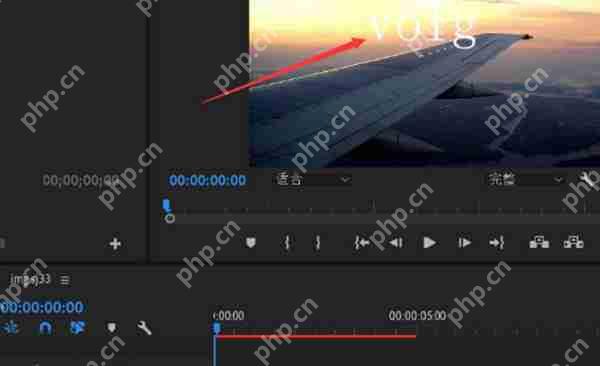
然后,调整你喜欢的文字格式。

接下来,在效果搜索框中输入并找到“粗糙边缘”效果。
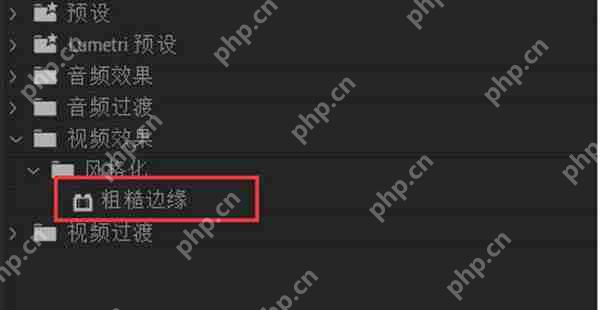
将文字添加到粗糙边缘效果上。
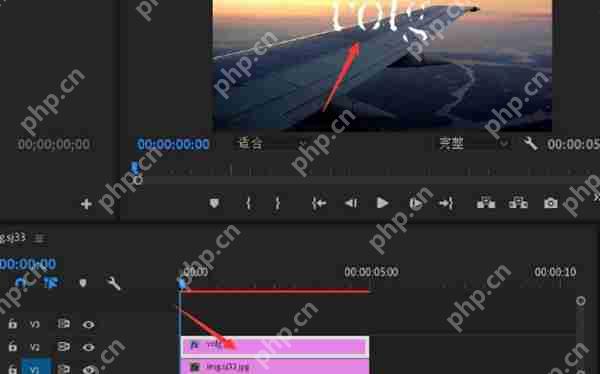
然后,将边框设置为0,并在此处添加关键帧。
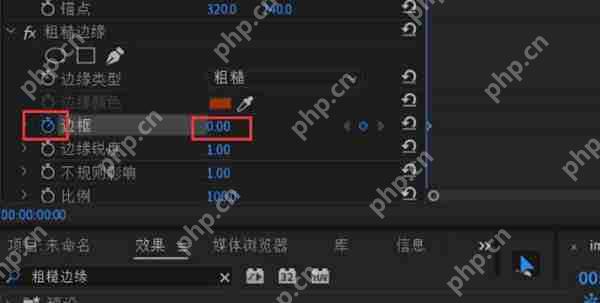
最后,将时间轴向后移动,并调整边框数值,直到文字完全消失。
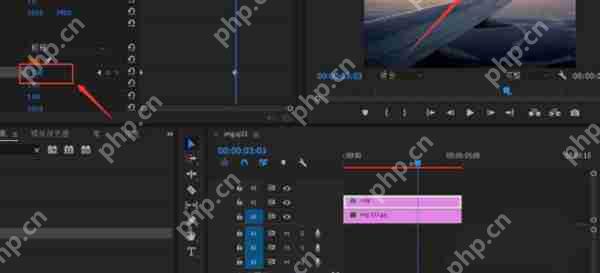
通过以上步骤,你就可以在Premiere Pro中轻松实现文字溶解效果了。
菜鸟下载发布此文仅为传递信息,不代表菜鸟下载认同其观点或证实其描述。
展开
相关文章
更多>>热门游戏
更多>>热点资讯
更多>>热门排行
更多>>- 烈焰归来手游排行-烈焰归来免费版/单机版/破解版-烈焰归来版本大全
- 多种热门耐玩的我是英雄破解版游戏下载排行榜-我是英雄破解版下载大全
- 多种热门耐玩的三剑豪2破解版游戏下载排行榜-三剑豪2破解版下载大全
- 类似猪猪公寓的游戏排行榜_有哪些类似猪猪公寓的游戏
- 恶之猎手手游排行榜-恶之猎手手游下载-恶之猎手游戏版本大全
- 2023超级梦魇手游排行榜-超级梦魇手游2023排行榜前十名下载
- 类似秋天神器的游戏排行榜_有哪些类似秋天神器的游戏
- 谋略天下系列版本排行-谋略天下系列游戏有哪些版本-谋略天下系列游戏破解版
- 傲世勇者ios手游排行榜-傲世勇者手游大全-有什么类似傲世勇者的手游
- 仙战西游排行榜下载大全-2023最好玩的仙战西游前十名推荐
- 2023蜀剑苍穹手游排行榜-蜀剑苍穹手游2023排行榜前十名下载
- 类似神域天仙的手游排行榜下载-有哪些好玩的类似神域天仙的手机游戏排行榜